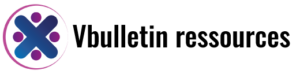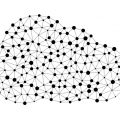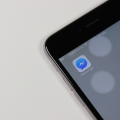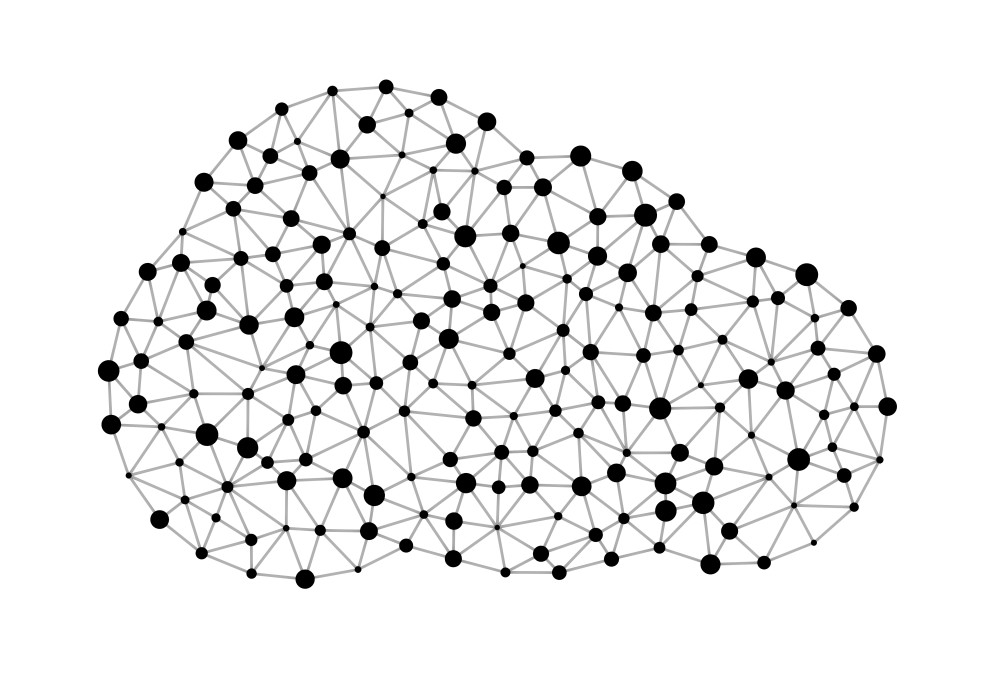La mise à jour des pilotes de l'Asus Vivobook 16 représente une étape fondamentale pour maintenir les performances de votre ordinateur portable. Cette opération assure la communication optimale entre les composants matériels et le système d'exploitation Windows.
Présentation du système de pilotes de l'Asus Vivobook 16
Les pilotes informatiques agissent comme des interprètes entre le matériel et le système d'exploitation. Pour l'Asus Vivobook 16, ces éléments logiciels garantissent le bon fonctionnement de chaque composant.
Les différents types de pilotes essentiels
L'Asus Vivobook 16 nécessite plusieurs catégories de pilotes pour fonctionner : les pilotes graphiques NVIDIA GeForce ou AMD Adrenalin, les pilotes audio, les pilotes réseau et les pilotes des périphériques d'entrée. MyASUS facilite la gestion centralisée de ces différents éléments.
L'architecture spécifique du Vivobook 16
La structure du Vivobook 16 intègre des composants modernes comme le processeur AMD Ryzen AI Series et un écran OLED. Cette configuration requiert une attention particulière dans la gestion des pilotes pour exploiter pleinement les capacités du matériel.
Méthodes de mise à jour automatique des pilotes
Les pilotes informatiques occupent une place essentielle dans le fonctionnement optimal de votre Asus Vivobook 16. La mise à jour régulière des pilotes garantit une performance adéquate de tous les composants. Les outils automatiques offrent des solutions simples et efficaces pour maintenir vos pilotes à jour.
Utilisation de MyAsus pour les mises à jour
L'application MyASUS constitue la méthode privilégiée pour actualiser les pilotes de votre Vivobook 16. Cette interface unifiée permet un contrôle total sur les mises à jour. MyASUS scanne automatiquement votre système et identifie les pilotes nécessitant une actualisation. La procédure se déroule de manière fluide : lancez l'application, accédez à la section des mises à jour, et laissez l'outil télécharger et installer les versions récentes des pilotes adaptés à votre configuration.
Mise à jour via Windows Update
Windows Update représente une alternative fiable pour maintenir vos pilotes à jour. Le système d'exploitation Windows intègre une fonctionnalité de détection et d'installation des pilotes. Pour l'utiliser, ouvrez les paramètres Windows, naviguez vers la section Windows Update, et lancez une recherche de mises à jour. Windows identifiera les pilotes disponibles pour votre Vivobook 16 et proposera leur installation. Cette méthode assure une compatibilité optimale avec votre système d'exploitation et une installation sécurisée des pilotes.
Installation manuelle des pilotes spécifiques
La mise à jour des pilotes sur l'Asus Vivobook 16 représente une étape fondamentale pour maintenir les performances de votre ordinateur portable. Cette procédure permet d'assurer la compatibilité avec les dernières applications et d'améliorer la stabilité générale du système.
Téléchargement depuis le site officiel d'Asus
La méthode privilégiée consiste à se rendre sur le site officiel ASUS. Rendez-vous sur le centre de téléchargement ASUS, identifiez votre modèle Vivobook 16 dans la liste des produits disponibles. Sélectionnez votre système d'exploitation Windows pour accéder aux pilotes appropriés. L'utilisation du site officiel garantit l'authenticité des fichiers et leur adaptation parfaite à votre machine.
Procédure d'installation pas à plus
L'installation des pilotes suit une séquence précise. Une fois les fichiers téléchargés, fermez toutes les applications actives sur votre ordinateur. Double-cliquez sur le fichier d'installation et suivez les instructions à l'écran. Le processus inclut généralement une vérification automatique de compatibilité, l'extraction des fichiers nécessaires et l'installation proprement dite. Un redémarrage du système finalise la mise à jour et active les nouveaux pilotes.
Résolution des problèmes fréquents lors des mises à jour
Les mises à jour des pilotes sur l'Asus Vivobook 16 nécessitent une attention particulière pour maintenir les performances optimales de votre appareil. Une approche méthodique permet d'éviter les désagréments techniques lors des installations.
Diagnostiquer les erreurs d'installation
La première étape consiste à identifier l'origine exacte du problème via le Gestionnaire de périphériques Windows. MyASUS propose un outil d'analyse automatique des erreurs pour faciliter le diagnostic. Pour une analyse approfondie, consultez les journaux d'événements Windows qui détaillent les codes d'erreur spécifiques. L'utilisation du site officiel ASUS garantit la fiabilité des sources de téléchargement et réduit les risques d'incompatibilité.
Solutions aux incompatibilités courantes
La résolution des conflits nécessite une vérification du système d'exploitation, particulièrement sous Windows 11 version 24H2. L'application MyASUS offre une solution automatisée pour identifier et corriger les incompatibilités. Pour les cartes graphiques NVIDIA, GeForce Experience propose des mises à jour adaptées, tandis que les utilisateurs AMD bénéficient du logiciel Adrenalin. En cas de blocage, une désinstallation complète des anciens pilotes suivie d'une réinstallation propre résout généralement les conflits persistants.
Optimisation des performances graphiques du Vivobook 16
La mise à jour des pilotes graphiques de l'Asus Vivobook 16 représente une étape essentielle pour maintenir des performances optimales. Cette procédure permet d'améliorer la stabilité du système et la fluidité des applications graphiques.
Paramétrage des pilotes NVIDIA GeForce
L'installation des pilotes NVIDIA GeForce s'effectue en suivant deux méthodes principales. La première consiste à utiliser GeForce Experience : lancez l'application, accédez à la section Pilotes et suivez les instructions d'installation. La seconde option passe par le site officiel d'ASUS : recherchez votre modèle spécifique dans le centre de téléchargement, sélectionnez le pilote compatible avec votre système d'exploitation et procédez à l'installation.
Configuration des pilotes AMD Adrenalin
La mise à jour des pilotes AMD Adrenalin s'avère simple grâce au logiciel dédié. Pour actualiser vos pilotes, ouvrez AMD Software, naviguez vers les Paramètres et lancez la recherche des mises à jour disponibles. Une fois les nouveaux pilotes détectés, l'installation se lance automatiquement. Cette méthode garantit une compatibilité parfaite avec votre Vivobook 16 et optimise les performances graphiques de votre machine.
Maintenance préventive et sauvegarde des pilotes
La maintenance des pilotes sur l'Asus Vivobook 16 garantit la stabilité et les performances de votre appareil. Une approche méthodique dans la gestion des pilotes permet d'éviter les dysfonctionnements potentiels et assure une expérience utilisateur optimale. La sauvegarde régulière des pilotes représente une étape fondamentale dans la maintenance de votre système.
Création des points de restauration système
La création d'un point de restauration système constitue une mesure préventive essentielle avant toute modification des pilotes. Windows propose des outils intégrés pour sauvegarder l'état actuel du système. Cette opération s'effectue via le Gestionnaire de périphériques, accessible depuis le Panneau de configuration. La mise en place de ces sauvegardes automatiques garantit la possibilité de revenir à un état stable du système en cas de problème lors des mises à jour.
Exportation des pilotes actuels pour sécurité
L'exportation manuelle des pilotes actuels permet de conserver une copie de sauvegarde fiable. Cette opération s'exécute à travers l'application MyASUS ou directement depuis le Gestionnaire de périphériques de Windows. La sauvegarde doit inclure les pilotes spécifiques à votre configuration, notamment ceux de la carte graphique NVIDIA GeForce ou AMD Adrenalin. L'archivage des fichiers de pilotes sur un support externe assure une solution de secours accessible en cas de besoin.
Vérification et préparation avant la mise à jour des pilotes
La mise à jour des pilotes sur votre Asus Vivobook 16 nécessite une approche méthodique. Commençons par examiner les étapes préliminaires essentielles pour assurer une installation sans difficulté.
Inventaire des pilotes à mettre à jour
La première étape consiste à identifier les pilotes nécessitant une mise à jour sur votre Asus Vivobook 16. L'application MyASUS représente la solution la plus directe pour scanner votre système. Elle détecte automatiquement les versions obsolètes et propose les mises à jour adaptées. Pour les cartes graphiques, deux options s'offrent à vous : GeForce Experience pour les GPU NVIDIA, ou AMD Software Adrenalin Edition pour les processeurs graphiques AMD. Une vérification dans le Gestionnaire de périphériques Windows peut aussi révéler les pilotes manquants ou obsolètes.
Sauvegarde des données et paramètres actuels
La sécurisation de vos données constitue une étape fondamentale avant toute mise à jour. Créez un point de restauration système pour revenir en arrière si besoin. Notez les paramètres personnalisés de vos périphériques, particulièrement pour la carte graphique. Cette précaution s'avère utile si vous devez reconfigurer vos préférences après l'installation. Vérifiez également l'espace disponible sur votre disque dur – les nouveaux pilotes peuvent nécessiter plusieurs centaines de mégaoctets. Une connexion internet stable reste indispensable pour télécharger les fichiers depuis les serveurs officiels d'ASUS.